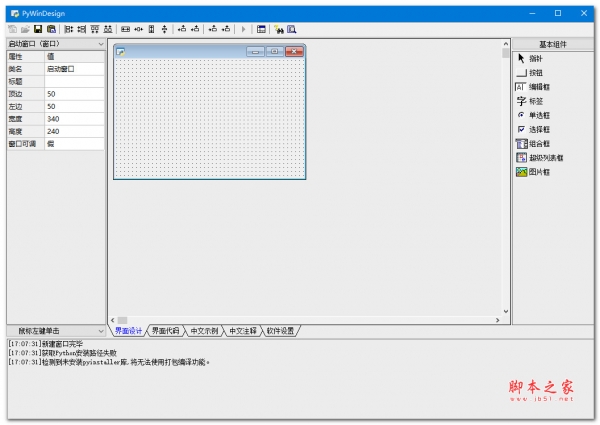您现在的位置是:网站首页> 软件下载软件下载
YY开播V3.0.2官方安装版历史版本yy开播工具V1.16.1.1官方安装版yy开播V1.22.1.1官方安装版YY开播V1.26.1.2电脑版YY开播V1.38.0.0电脑版YY开播V1.39.0.0官方电脑版YY开播V1.40.0.0官方电脑版YY开播V1.41.2.0官方最新版YY开播V1.42.0.0官方安装版YY开播V1.43.0.0官方安装版YY开播V1.44.2.0官方安装版YY开播V2.3.0.0官方安装版
![]() 2025-05-14
1010人已围观
2025-05-14
1010人已围观
简介 YY开播V3.0.2官方安装版历史版本yy开播工具V1.16.1.1官方安装版yy开播V1.22.1.1官方安装版YY开播V1.26.1.2电脑版YY开播V1.38.0.0电脑版YY开播V1.39.0.0官方电脑版YY开播V1.40.0.0官方电脑版YY开播V1.41.2.0官方最新版YY开播V1.42.0.0官方安装版YY开播V1.43.0.0官方安装版YY开播V1.44.2.0官方安装版YY开播V2.3.0.0官方安装版
YY开播是YY直播推出的专业直播工具。现已更新至3.0.2版本,本次更新新增了多项功能,包含手势特效专栏、自定义滤镜等功能。YY开播拥有娱乐直播和游戏直播两大板块,支持美颜、特效、音效等全方位辅助功能。此外,它还支持一键同步推流至多平台,自定义推流设置,灵活适配不同平台需求。 软件特色 【专业开播伴侣-全能百变直播,如此简单】 超10年行业经验积累,海内外千万主播信赖的直播必备工具;提供画面调节、人像美化、音视频特效、开播模板等全方位辅助功能。 【娱乐直播-超多直播玩法】 医美级颜值管理,个性化玩法模板;还有海量特效素材库,让你的直播效果精彩纷呈。 【游戏直播-流畅不卡顿】 过硬的技术实力,前沿的专业玩法,高清的游戏画面,让你在游戏中如履平地,畅快游戏不卡顿。 常见问题 YY开播怎么调竖屏? 打开YY开播软件并登录账号,点击软件界面下方的“设置”按钮。 在设置中找到“画面设置”选项并点击进入。 在画面设置界面,将“画面方向”选择为竖屏,或者将“画面比例”从默认的“16:9”切换为“9:16”。 接着添加YY开播作为摄像头,选择视频源并添加摄像头后,可修改竖屏合适的分辨率,如普通显示屏可选择1080x1920,以保证画面清晰。 如果返回到直播伴侣后,发现视频显示不全,右键点击视频源,选择“一键重置”,使人物自适应画面。 YY开播怎么设置摄像头? 添加摄像头: 启动YY开播,点击顶部菜单栏【场景】→【添加源】→选择【摄像头】,确认设备参数(默认横屏分辨率1920×1080)。 选择摄像头设备: 点击底部【摄像头】,选择物理摄像头设备,设置分辨率(横屏1920×1080/竖屏1080×1920),可开启美颜模块(建议磨皮强度60%、瘦脸等级40%)。 调整摄像头设置: 右键单击视频画面,选择设置,出现摄像头设置弹窗,可点击切换摄像头、调整视频分辨率、色彩空间等;若不需要镜像效果,点击特效tab,点击镜头,取消勾选水平翻转。 更新日志 V3.0.2 美颜三大更新 【新增】中庭、瘦鼻翼调节。 【新增】手势特效专栏。 【新增】自定义滤镜。 重磅功能交互升级 【新增】交互全新升级。 【新增】新增快捷键,支持各种特效设置。 【新增】新增场景,摄像头快捷复制。
相关内容
- 快手直播伴侣V5.100.1.3462官方版历史版本快手直播伴侣V4.0.0.1326官方版
- 美图云修ProV7.0.3官方版历史版本美图云修V2.1.2官方版
- 天翼视联(原天翼云眼)V2.7.6.0电脑版历史版本天翼云眼V2.7.1.1电脑版天翼视联(原天翼云眼)V2.7.3电脑版天翼视联(原天翼云眼)V2.7.5.0电脑版天翼视联(原天翼云眼)V2.7.5.1电脑版
- ToDesk(远程控制软件)V4.7.7.0官方版历史版本ToDesk(远程协助软件)V4.0.0官方版
- MicrosoftEdge浏览器V137.0.3296.16Beta版历史版本MicrosoftEdge浏览器V121.0.2277.49Beta版
- Win1124H2KB5058411更新补丁官方版
- Win1123H2KB5058405更新补丁官方版
- Win1122H2KB5058405更新补丁官方版
- Win1022H2KB5058379更新补丁官方版
- Win1021H2KB5058379更新补丁官方版
点击排行
- VisualFreeBasic绿色版下载 可视化编程环境VisualFreeBasic v5.8.6 绿色中文免费版 下载-
- matlab2019b最新免费下载 Matlab R2019b 9.7.0 Update 4 Win64 中文特别版(附官方原版+安装升级步骤) 下载-
- 编程学习软件下载 Srcpi编程侠客户端 V1.0 官方安装版 下载-
- 编程学习软件下载 童程在线少儿编程 v2.1.15 官方安装版 下载-
- mBlock linux版下载 mBlock汇编程(编程启蒙学习软件)V1.2.0 linux版 下载-
- PyWinDesign下载 PyWinDesign(可视化布局设计软件)V1.0 绿色便携免费版 下载-
- qbasic编程软件下载 AuBASIC(QBASIC编程软件) v3.3.8.1 绿色免费版 下载-
- Valentina Studio破解下载 Valentina Studio(直观数据库管理) v10.6.3 32/64位 免费版 附破解文件 下载-
本栏推荐
-

VisualFreeBasic绿色版下载 可视化编程环境VisualFreeBasic v5.8.6 绿色中文免费版 下载-
-

matlab2019b最新免费下载 Matlab R2019b 9.7.0 Update 4 Win64 中文特别版(附官方原版+安装升级步骤) 下载-
-

编程学习软件下载 Srcpi编程侠客户端 V1.0 官方安装版 下载-
-

编程学习软件下载 童程在线少儿编程 v2.1.15 官方安装版 下载-
-

mBlock linux版下载 mBlock汇编程(编程启蒙学习软件)V1.2.0 linux版 下载-
-
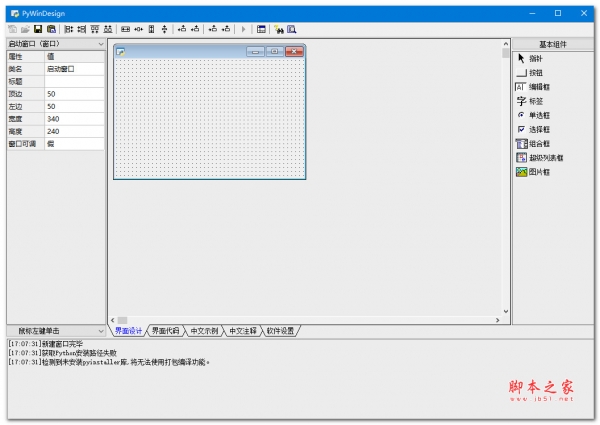
PyWinDesign下载 PyWinDesign(可视化布局设计软件)V1.0 绿色便携免费版 下载-
-

qbasic编程软件下载 AuBASIC(QBASIC编程软件) v3.3.8.1 绿色免费版 下载-
猜你喜欢
- VisualFreeBasic绿色版下载 可视化编程环境VisualFreeBasic v5.8.6 绿色中文免费版 下载-
- matlab2019b最新免费下载 Matlab R2019b 9.7.0 Update 4 Win64 中文特别版(附官方原版+安装升级步骤) 下载-
- 编程学习软件下载 Srcpi编程侠客户端 V1.0 官方安装版 下载-
- 编程学习软件下载 童程在线少儿编程 v2.1.15 官方安装版 下载-
- mBlock linux版下载 mBlock汇编程(编程启蒙学习软件)V1.2.0 linux版 下载-
- PyWinDesign下载 PyWinDesign(可视化布局设计软件)V1.0 绿色便携免费版 下载-
- qbasic编程软件下载 AuBASIC(QBASIC编程软件) v3.3.8.1 绿色免费版 下载-